
Slå objekter i Photoshop - prosedyren uten noe arbeid. Generelt er prosessen ikke komplisert, men uten denne kunnskapen er det umulig å kommunisere fullt ut med dette programmet.
For å rotere et objekt, kan du bruke på to måter.
Først - "Gratis transformasjon" . Funksjonen kalles av en kombinasjon av hurtigtaster CTRL + T. og er den mest akseptable, når det gjelder tidsbesparelse, på en måte.
Etter at du har ringt funksjonen rundt objektet, vises en ramme, som du ikke bare kan rotere, men også skalerer den (objekt).
Rotasjon oppstår som følger: Overgi markøren til et hvilket som helst hjørne av rammen, etter at markøren tar formen av en dobbel pil, en bue, strekk rammen i ønsket side.
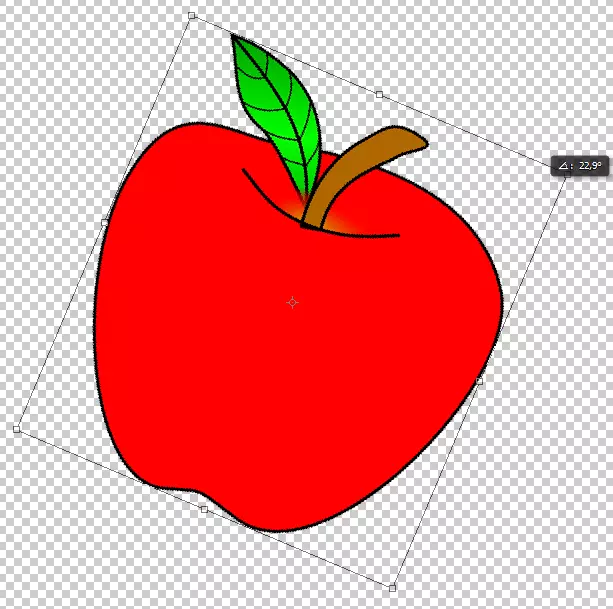
Et lite tips forteller oss om verdien av vinkelen som gjør objektet.
Slå rammen til vinkelen, flere 15 grader vil hjelpe klemnøkkelen Skifte..
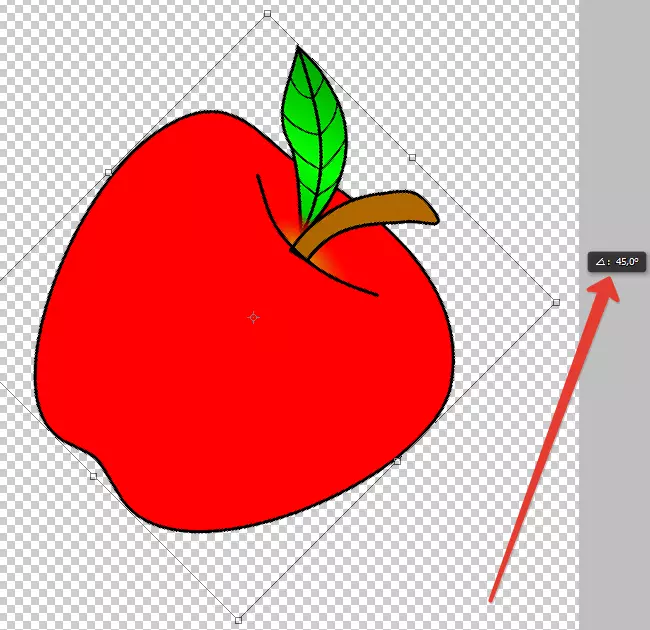
Rotasjon oppstår rundt midten betegnet av en markør med sikte på synet av synet.
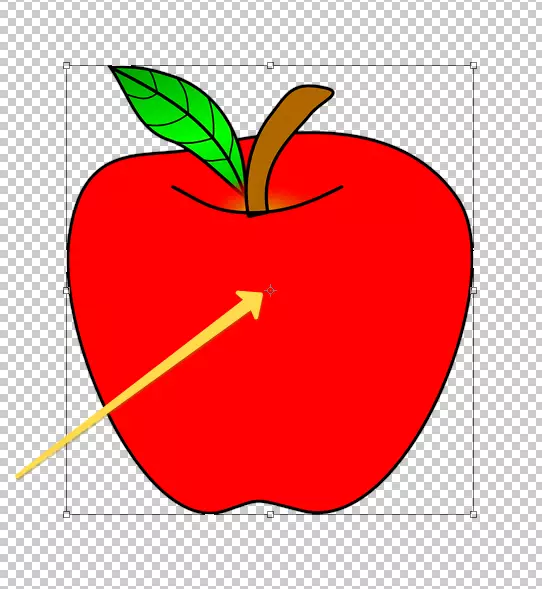
Hvis du flytter denne markøren, vil rotasjonen bli gjort rundt det punktet der det er for øyeblikket.

Også i øvre venstre hjørne av verktøylinjen er det et ikon, som du kan flytte rotasjonssenteret i hjørnene og sentrene i rammenes ramme.

På samme sted (på topppanelet) kan du sette de nøyaktige verdiene for bevegelsen til midten og rotasjonsvinkelen.
Den andre måten er egnet for de som ikke liker eller ikke blir vant til å nyte hurtigtaster.
Den består i å ringe en funksjon "Sving" Fra menyen "Redigering - Transform".
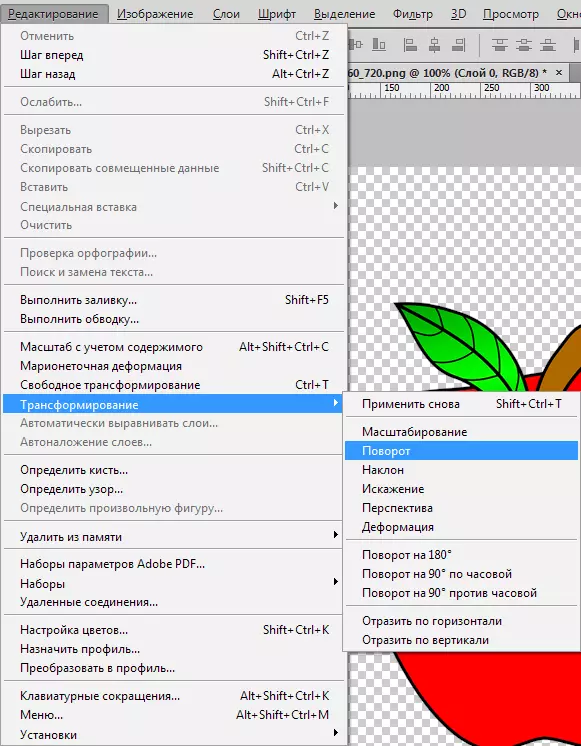
Alle funksjoner og innstillinger er de samme som for det forrige verktøyet.
Bestem deg selv hvilken metode som passer for deg bedre. Min mening - "Gratis transformasjon" Det er bedre fordi det sparer tid og er generelt en universell funksjon.
